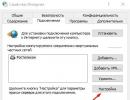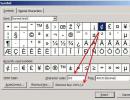Нанесение термопасты. Правильная замена термопасты
Замена термопасты – тема моей статьи, которая поможет вам, дорогие друзья, решить одну из самых частых Как вы думаете, зачем нужна замена термопасты? Внешне, это средство выглядит, как обыкновенная зубная паста, которую мы видим каждое утро, однако она создана не для ротовой полости. Термопаста обеспечивает надежную тепловопродность между микросхемами и системой охлаждения. В частности, это вещество наносится на процессор.
В целом, паста идеально подойдет для всего, что соединяется с радиатором. Она наносится на различные чипсеты и мосты на системной плате. Тепло отводится к радиатору, а тот, в свою очередь, посредством вентилятора, выводит его за системника. Хотя, не все радиаторные конструкции нуждаются в ней. Для современных систем, которые наделяются парой маленьких кулеров, следует использовать специальные прокладки. Так же можно использовать теплопроводящую пасту, которая позволяет зафиксировать радиатор на нагревающемся элементе. В большинстве случаев, замена термопасты требуется процессору или видеокарте. Именно этому и посвящен мой сегодняшний пост.
Этап подготовки
Итак, перед тем, как снимать радиатор и выжимать только что купленный тюбик на микросхемы, требуется . После этого, еще раз запустите «машину», если проблема с производительностью и перегревом не исчезла, тогда придется прибегать к замене термопасты.

Таким образом, замена термопасты – последняя мера, которая должна помочь. Если у вас недостаточно технических навыков, рекомендую обратиться к «продвинутым» ребятам из сервисного центра или же сдать аппарат в пункт гарантийного обслуживания. Наша процедура, на самом деле, очень проста. Все, что нужно, разобрать системник, снять систему охлаждения и нанести тонкий слой пасты на поверхность процессора. Вот и все. Это проще, чем кажется.
Зачем нам термопаста?

Чтобы ответить на этот вопрос, предлагаю углубиться в суть проблемы. Нагретый воздух отводится с помощью соприкосновение определенного элемента и радиатора. Причем, оба устройства должны быть плотно прижаты друг к другу. Как можно добиться такого эффекта. Можно, как следует, отшлифовать обе поверхности, но на этой уйдет уйма времени и сил. При этом, производители рискуют потратить слишком много средств на разработку такой конструкции, именно поэтому в радиоэлектронике активно используется термопаста.
За счет улучшенной теплопроводности, разработчики «железа» повышают стабильность работы и стоимость собственной продукции. Только представьте, сколько проблем было бы у производителей, при такой ценовой политике. И в тот момент, когда мировые производители осознали эту истину, появился первый образец специальной пасты, наделенной первоклассными свойствами. Можно сказать, что именно на этом этапе произошла настоящая революция в охлаждении железа. О таком не мечтал даже железный Шварценеггер, когда отправлялся в прошлое.

Итак, перед тем, как приступать к чтению основной части раздела «замена термопасты», вооружитесь следующими инструментами:
- самой термопастной
- набором отверток
- чистящим средством
- сухими салфетками.
С помощью отверток, вы сможете получить доступ к внутренностям компьютера. Бывают и такие модели «ящиков», которым не требуется ни отвертка, ни болгарка – все держится на защелках. Салфетки и чистящее средство пригодятся для удаления старой пасты.
На первом этапе, не забудьте отключить ПК от сети и периферии. Открываем крышку системного блока, под которой скрывается радиатор с процессором. Вероятнее всего, вы используете классические модели от AMD или Intel с «родными» радиаторами. Как только вы доберетесь до микросхемы материнской платы, следует отсоединить систему охлаждения. Это не сложно, он зафиксирован с помощью простых защелок или пары винтов. И не забудьте прочистить радиатор от пыли.
Не забудьте удалить старую термопасту.

Если она намертво присохла вам поможет спирт, что бы размягчить термопасту и плоская отвертка- если уж совсем ничего не помогает (соскабливать её следует очень осторожно, не повредив процессор или систему охлаждения) Новый слой, который накладывается после удаления старого, должен быть очень тонким. Размазать ее можно с помощью пластиковой карточки. Хотя для этой цели идеально сгодится и палец.


Как только эти операции будут завершены, можно собрать аппарат в обратной последовательности. Включаем компьютер и проверяем его производительность. Причем, я рекомендую продержать компьютер в активном режиме хотя бы один час. Если к вашему ПК вернулась былая мощь, тогда примите мои поздравления!
Если же замена термопасты не принесла желаемого результата, тогда следует разобрать системный блок еще раз. Проверьте, насколько плотно прижаты радиаторы. Вполне возможно, вы нанесли слишком мало/много пасты, именно поэтому нарушился нормальный теплообмен. Попробуйте добавить/убрать немного термопасты и проверьте работоспособность аппарата еще раз.
Если вы используете второстепенный кулер, отличный от стандартного, рекомендую внимательно изучить его крепление. Не пренебрегайте советами опытных пользователей и печатной инструкцией. Если вам потребуется снять материнку, то лучше всего использовать специальный инструмент. Иногда системная плата не позволяет спокойно отсоединить систему охлаждения, поэтому приходится разбирать все досконально. Или отнесите свой аппарат в ближайший сервисный центр.
И последний вопрос, который интересует каждого. Как часто требуется замена термопасты? Опираясь на собственный опыт, скажу, что новую пасту можно наносить раз в год-полтора. Примерно с таким же интервалом времени следует очищать компьютер от пыли.
В данном видеоролике все подробно и понятно показано! Удачи! =)
Термопастой называется специальный теплопроводящий состав, предназначенный для улучшения теплопроводных характеристик между нагревающимися элементами и решёткой радиатора. Это вязкая субстанция, которая может быть практически жидкой. Главные характеристики термопасты:
- теплопроводность;
- устойчивость к высоким температурам;
- негорючесть и безопасность для здоровья человека;
- гидрофобность;
- устойчивость к коррозии;
- сохранение консистенции.
Хороший состав не растекается, не высыхает моментально и без проблем наносится: не нужно получать инженерное образование, чтобы понять, как поменять термопасту на компьютере. Также она легко удаляется при помощи обычного ватного диска или салфетки, смоченной в спирте. Консистенция пасты не должна быть слишком жидкой: иначе она просто растечётся. Слишком густая и вязкая паста наоборот не ляжет ровно при нанесении.
Рекомендуется выбирать термопасту от надёжных производителей, свежую. Старая и некачественная не будет отвечать главным характеристикам, плохо ляжет и не выполнит того, для чего нужна термопаста в компьютере. Процессор перегреется, устройство не сможет нормально функционировать.
Когда приходит пора менять пасту
Хорошая термопаста будет выполнять свою функцию долго, до трёх-пяти лет. На стационарных компьютерах замена проводится редко, но при чистке ноутбука она меняется раз в полгода-год. Из-за особенностей конструкции современных ноутбуков при разборе и чистке снимается старая, но ещё функциональная паста. Без этого не удастся почистить всё полностью, тогда как на стационарном компьютере для периодической бытовой чистки снимать радиаторную крышку необязательно.
Термопаста меняется:
- при снятии кулера и радиатора на стационарном компьютере;
- при чистке ноутбука (не реже раза в год);
- при высыхании пасты на процессоре;
- при плохом теплообмене и регулярных перегревах.
Если компьютер или ноутбук начинает часто перегреваться и отключаться — пора его чистить и запасаться теплопроводящим составом.

Стационарный компьютер можно сначала попробовать почистить без замены, но если проблема сохраняется, то придётся разбирать его полностью и очищать тщательнее. Понять, какая термопаста лучше для компьютера, можно, учитывая уровень нагрева и частоту чистки.
Аналоги термопасты
Если под рукой нет термопасты, не стоит пытаться искать аналоги в домашних условиях. Лучше отправиться в ближайший компьютерный магазин ней, а не рисковать с перегревающимся компьютером и неподходящими составами. Но это не значит, что у пасты в принципе нет аналогов. Есть:
- термопрокладки (они же термоинтерфейсы);
- терможвачка.
Терможвачка — та же паста, только очень густая, не растекающаяся. Название пошло именно из-за схожести с резиновой жвачкой. Использовать пасту или жвачку — вопрос персонального удобства.

Термопрокладка — это силиконовый интерфейс, выполняющий те же самые функции. В некоторых случаях бывает удобнее использовать его, а не возиться со стиранием и намазыванием термосостава. Если между процессором и радиатором такой большой зазор, что его сложно заполнить — можно установить прокладку. Но стоит учитывать, что теплопроводные характеристики у неё ниже, хотя и срок службы гораздо больший.
Замена термопасты на процессоре стационарного компьютера
Процедура замены термопасты на процессоре стационарного компьютера — не самое сложное занятие, но требующее определённых знаний и навыка.
- Отсоединить от материнской платы радиатор.
- Отсоединить от материнской платы процессор.
- Снять старую термопасту как с радиатора, так и с процессора.
- Обезжирить поверхность, вытереть её насухо.
- Распределить термопасту ровным тонким слоем по поверхности процессора, не заходя за края.
- Установить и закрепить процессор обратно на материнскую плату.
- Установить и зафиксировать кулер.
Особенности разборки зависят от модели установленных деталей. Более чётко понять, как нанести термопасту на процессор компьютера помогут видео: вы без проблем найдёте ролики с подробным разбором, подходящие именно к вашему типу кулера и процессору.
Сама процедура нанесения термопасты в зависимости от типа запчастей не меняется!
Замена термопасты на ноутбуке
Процесс замены термопасты на ноутбуке следующий:
- Отключить ноутбук, отсоединить шнур питания, снять батарею.
- Выкрутить все болты, снять заднюю крышку.
- Очистить от пыли, удалить ватным диском или салфеткой, смоченной в спирте, старую термопасту.
- Тонким слоем нанести свежую термопасту на процессор и видеочип.
- Проверить, нет ли излишков.
- Собрать ноутбук.
От чёткого понимания того, как наносить термопасту на процессор компьютера, зависит дальнейшая работоспособность всего устройства. При нанесении термопасты на видеочип и процессор ноутбука помните — толстый слой ни в коем случае не лучше. Пасты требуется совсем немного, ровно распределить её можно как пальцем, так и специальной лопаточкой, кредиткой или скидочной карточкой. Но ни в коем случае не толстым слоем: в противном случае ноутбук продолжит перегреваться.
Главные правила того, как менять термопасту на компьютере:
- Наносить тонким и ровным слоем. Чем тоньше, тем лучше.
- Предварительно снять старый состав.
- Обязательно очищать и обезжиривать спиртом поверхность перед нанесением нового состава.
Если вы не можете рассчитать количество — нанесите тонким слоем, поставьте радиатор, а затем снова снимите. На радиаторе остались излишки? Слишком много. Нет отпечатков самого чипа? Слишком мало. После потребуется снова удалить термопасту и нанести достаточное количество.
Нанесение термопасты — завершающий элемент процесса чистки компьютера. Дальше остаётся только собирать, проверять работоспособность компьютера или ноутбука и последить за уровнем его нагрева. До следующей чистки.
Несмотря на небольшие габариты процессор – это, можно сказать сердце персонального компьютера и работать оно должно, соответственно исправно. Но, выполняя сотни операций в секунду, процессор очень сильно нагревается из-за чего может выйти из строя, просто-напросто сгорев. Именно для предотвращения подобной ситуации и нужна термопласта , которая является дополнительным охладительным элементом.
Итак, термопласта – это вещество , которое наносится тонким слоем на процессор для лучшего теплоотвода.
Большую часть охлаждения берет на себе кулер и вентиляция , так как они способны менее чем за 15 секунд остудить даже самый разгорячённый процессор, а термопласта нужна лишь для улучшения сцепления охлаждающего элемента с устройством.
Многие пользователи задаются вопросом – А зачем вообще менять пасту? Со временем ее слой высыхает, и она все менее и менее эффективно исполняет свои функции. Как вы уже поняли, отсутствие защитного слоя приводит к перегреву , что в свою очередь, вызовет нестабильную работу самой операционной системы (ОС пытается ограничить производительность для того, чтобы понизить температуру аппаратной части персонального компьютера), а также пытается обезопасить всю аппаратную часть ПК, так как процессор вместе с другими элементами, может сгореть . Поэтому периодически, но все же рекомендуется заменять термопасту.
Кроме того, нужно правильно выбрать пасту. Лучшими считаются продукты с теплоотводящими элементами (например, серебро), которые в несколько раз улучшают процесс теплообмена между элементами ПК. При нанесении подобной пасты получается тонкий слой самого вещества и дополнительная прослойка серебра, которое и отводит тепло.
Как правильно наносить термопасту
Качественное охлаждение напрямую зависит от правильного нанесения пасты. Малейшие огрехи в разы понизят эффективность охлаждения даже самой мощной системы. Основные принципы таковы:

Не стоит снимать радиатор после монтажа, чтобы проверить однородно ли распределилась термопаста. Таким образом, вы нарушите адгезию поверхностей и придётся начать процесс заново, полностью удалив уже нанесённый слой.
Замена термопасты на процессоре
Перед тем, как приступить к замене пасты ее необходимо приобрести. Стоит около 150 рублей за тюбик. Ну а теперь, можно приступать:

Меняем термопасту на видеокарте
Суть замены пасты на видеокарте заключается в следующем:

Замена термопасты на ноутбуке
Замена термопасты на ноутбуке практически ничем не отличается
в замене на персональном компьютере. Единственное, стоит отметить то, что на ноутбуке аппаратные элементы будут размещены по другого (тип расположения элементов зависит напрямую от модели ноутбука и производителя). Но, как правило каждый элемент устройства находится в специальной ячейке и его легко достать для последующей обработке.
А так же просто компьютер сам по себе включается, то это одни из признаков того, что нужно заменить термопасту на процессоре.
Это важно потому, что процессор - это мозг компьютера. Если за ним не следить, то и работа будет полна довольно неприятных сюрпризов.
Термопаста наносится слоем между самим процессором и его кулером (некоторые умудряются его называть "вентилятором"). Она является промежуточным слоем и служит проводником между этими двумя комплектующими. С её помощью обеспечивается должное охлаждение процессора от воздуха, поступающего через кулер.
Почему так сложно? Да потому, что для обеспечения должного охлаждения, между процессором и кулером должно быть минимальное расстояние. И как бы ни шлифовали обе поверхности, идеально гладкой не получится.Всё равно остаются микроскопические зазоры и тремопаста их устраняет (на кулере и проце) заполняя собой и делая небольшую прослойку дополнительную.
Самая основная загвоздка заключается в том, что многие боятся наносить и менять термопасту т.к. думают что не справятся и сломают что-то. Поэтому либо оставляют всё как есть (в итоге приводит к печальным последствиям), либо отдают в сервисные центры (платя деньги) или знакомым более-менее разбирающихся в этом.
Однако процесс замены не такой уж сложный.
Но прежде чем начать, не лучше ли обойтись "малыми жертвами"? Почитайте статью . Может после этого всё уже будет хорошо и замена термопасты не понадобится.
Однако если в системном блоке всё в порядке и Вы всё же решили заменить термопасту, то читаем далее...
Что нам понадобится? Отвертка, пластиковая карта (можно даже картонную использовать, но достаточно плотную), туалетная бумага (можно так же использовать вату или ватные палочки) и сама термопаста:
Итак, начнём процедуру замены термопасты.
Первым делом выключаем компьютер, а затем разбираем системный блок и кладем его боком на пол (стол) чтобы была видно материнская плата со всеми комплектующими.
Теперь нужно отсоединить всеми во зможными способами кулер от процессора.И тут многое зависит от Вашего сокета (разъема) на материнской плате. Например на достаточно популярном сокете 775 нужно открутить защелки по стрелкам, указанным на них

а затем оттянуть крепления вверх и попытаться поднять кулер. Очень часто это не получается с первого раза.
Так ж могут встречаться другие типа сокетов, например от AMD часто практикуют такие кулеры с защелкой:

которую нужно отодвинуть и снять ещё крепления:


В конечном итоге у нас должно получится что-то типа такого:

Самая сложная часть по замене термопасты закончена.
Далее нужно отсоединить процессор из гнезда. Если боитесь, то можете его там же оставить (что чревато случайным засорением "материнки"), но если решитесь, то отодвигаем в сторону крепление (ручку металлическую) и поднять вверх:

Поднимаете крепление вертикально (при этом процессор почувствует себя свободно и может чуть изменить положение) и оставляете в таком положении.
Затем извлекаем пальцами процессор и радуемся.
В итоге на столе должна быть такая картина приблизительно:

Выглядит не особо красиво, так ведь? Поэтому теперь очищаем радиатор и процессор от остатков старой термопасты с помощью туалетной бумаги или ваты. Кстати, можно даже тряпочкой с мелким ворсом, например микро фиброй. Вот только мало кто отважиться пожертвовать таким материалом.
Если старая термопаста слишком сухая и не поддается, то можете использовать спиртосодержащие жидкости, нанеся их на бумагу/вату/тряпку немного.
В конечном итоге должно быть типа такого:


Сухо и чисто.
И вот теперь начинается сама интересная часть нанесения термопасты на процессор. Здесь следует знать несколько пунктов:
1)
Термопаста наносится либо на радиатор, либо на процессор. На одну из двух соприкасающихся в последующем поверхностей. Ни в коем случае не наносите на обе! Пожалейте термопасту. Хотя Вы и покупаете тюбик для одной замены (в большинстве случаев) и в тюбике её много, но не нужно её полностью всё расходовать.
Обычно наносят на процессор, т.к. там лучше видно и он как бы важнее.
2) Сколько термопаст наносить?
Не особо волнительный, но истекающий из первого пункта вопрос. Нужно как можно точнее рассчитать количество необходимое на распределение по всей поверхности тонким
слоем.
Очень важное замечание по этому пункту - в конце не должно быть так, чтобы с процессора термопаста прям падала с краев или наоборот оставались "дыры" и "узоры" с пустым местом. Пузырьков тоже не должно быть. Слой должен быть максимально тонким и в то же время равномерным.
3)
Как именно нанести термопасту?
Много споров по этому поводу. Я имею ввиду что кто-то наносит немного по краю и потом его размазывает:

а кто-то капает посредине и уже оттуда начинает:

Это сугубо личное мнение и как Вам удобнее, так и делайте. Хоть на карточку сначала, а потом уже на проц. Главное чтобы в итоге был соблюден пункт 2 , а именно чтобы слой был тонким, без зазоров и не стекал по краям:

или

Вот как раз и различие между тем когда сняли процессор из гнезда и тем, когда меняли напрямую а материнской плате. Остатки обязательно удалите с краев.
Кстати, размазывать нужно именно пластиковой картой, а именно её краем. Определить степень нажатия Вы сможете опытным путём.
Всё получилось? Хорошо. Теперь ставим всё на место как и было.
Если вынимали процессор, то напоминаю что для того, чтобы правильно его разместить в гнезде, на нём существует специальный треугольничек:

так же он есть и в гнезде на материнской плате:

Нужно лишь их совместить и всё будет хорошо.
Не забудьте про крепление процессора.
Кулер устанавливается так же, только в обратном порядке.
После того, как поменяли термопасту, пробуем включить компьютер. Если включился, проверяем на работоспособность. Исчезли ли все те факты, из-за которых Вы и начали замену.
Если же не включился, значит смотрите внимательно правильно ли установили процессор в гнездо, кулер и термопасту. Всё должно быть на своих местах и надежно и плотно закреплено.
Напоследок отвечу ещё на несколько попутных вопросов.
Сколько термопасты нужно наносить?
- Ровно столько, чтобы при плотном соприкосновении с радиатором, она не вытекла наружу, а так же чтобы не было зазоров. Если пренебречь этим, то процессор может греться ещё больше обычного.
Кто-то советует перед тем, как окончательно закрепить кулер, подвигать им немного по процессору чтобы излишки вытекли сами. Однако я не приверженец такого способа т.к. считаю что если нанести тонким слоем и правильно, то излишек не будет. Да и этими "телодвижениями" можно образовать зазор между ними что чревато перегревом в дальнейшем.
Какая термопаста лучшая? - Однозначного ответа никто не даст. Кто-то будет хвалить одну, а кто-то наоборот её бранить т.к. зависит от многих факторов (срока годности её, производства, способе нанесения, температуре, характеристик, "пряморукости" и т.д.). Поэтому лучшей термопасты нет. Все хороши. Но если брать в ценовом сегменте, то стоит взять некий крепкий популярный "средничек" этак рублей за 500-800.
Как часто менять термопасту?
- Тоже довольно интересный вопрос на который дать верного ответа никто не сможет. Зависит от эксплуатации компьютера. Например если помещение пыльное и подвержено высоким температурам (например возле батареи), то желательно через полгода-год. Если же бережно относится, то можно и 2-3 года не заботится о замене. Конечно, сейчас многие про себя подумали "Пфф... да у мня уже 5-8 лет стоит нормально всё" или "да на моей гарантия 8 лет что не высохнет". Однако если нет синих экранов смерти, зависаний, перезагрузок и прочих показаний засыхания термопасты, это не значит что её не следует заменить. Может там проц старается из всех своих процессорных сил чтоб Вам казалось что всё хорошо, а на самом деле кулер уже давно охлаждает не его, а твердую термопасту, от которой процу мало что достается.
В общем мой совет такое - меняйте раз в 3 года при нормальной эксплуатации и процессор будет жить спокойно.
Если какие вопросы или что упустил - пишите в комментариях.
Если вы собираете компьютер и требуется установить систему охлаждения на процессор или же во время чистки компьютера, когда снимается кулер, требуется наносить термопасту. Несмотря на то, что нанесение термопасты - достаточно простой процесс, ошибки приходится достаточно часто. А ошибки эти приводят к недостаточной эффективности охлаждения а порой и к более серьезным последствиям.
В этой инструкции речь пойдет о том, как правильно нанести термопасту, а также будут показаны наиболее типичные ошибки при нанесении. Я не буду разбирать, как снять систему охлаждения и как установить ее на место - надеюсь, вы это знаете, а даже если и нет, обычно это не вызывает сложностей (однако, если у вас есть любые сомнения, и, к примеру, снять заднюю крышку аккумулятора с телефона у вас не всегда получается - лучше не беритесь).
Если вы сняли систему охлаждения с процессора, то обязательно нужно убрать остатки старой термопасты отовсюду, где ее найдете - с самого процессора и с подошвы радиатора. Для этого используйте хлопковую салфетку или ватные палочки.

Очень хорошо, если вы можете добыть изопропиловый спирт и смочить им салфетку для протирания, тогда очистка будет куда эффективнее. Тут отмечу, что поверхности что радиатора, что процессора не являются гладкими, а имеют микрорельеф для увеличения площади соприкосновения. Таким образом, тщательнейшее удаление старой термопасты, чтобы ее не оставалась в микроскопических бороздах, может быть важным.
2. Поместите каплю термопасты в центр поверхности процессора

Правильное и неправильное количество термопасты
Именно процессора, не радиатора - на него вообще не нужно наносить термопасту. Простое объяснение почему: площадь подошвы радиатора, как правило, больше площади поверхности процессора, соответственно, выступающие части радиатора с нанесенной термопастой нам не нужны, а могут и помешать (в том числе, и замкнуть контакты на материнской плате, если термопасты много).

3. Используйте пластиковую карту чтобы распределить термопасту очень тонким слоем по всей площади процессора
Можно использовать кисточку, которая поставляется в комплекте с некоторыми термопастами, просто резиновые перчатки или что-то еще. Проще всего, на мой взгляд, взять ненужную пластиковую карточку. Паста должна быть распределена равномерно и очень тонким слоем.

В общем-то, на этом процесс нанесения термопасты заканчивается. Осталось аккуратно (и желательно с первого раза) установить систему охлаждения на место и подключить кулер к питанию.
Сразу после включения компьютера лучше всего зайти в BIOS и посмотреть на температуру процессора. В режиме простоя она должна составлять в районе 40 градусов по Цельсию.
Комментарии (28) к Как наносить термопасту на процессор
13.02.2014 в 16:50
04.04.2014 в 19:22
05.04.2015 в 12:40
Прохожий
28.10.2015 в 10:44
29.10.2015 в 11:15
11.05.2015 в 09:37
23.01.2016 в 08:18
06.12.2016 в 10:45
25.01.2017 в 09:37
27.01.2017 в 09:47
11.06.2019 в 14:23
11.06.2019 в 18:09
12.06.2019 в 09:09
20.12.2013 в 02:40
13.02.2014 в 13:23
04.04.2014 в 16:44
Евгений Владимирович
04.04.2015 в 17:24
10.05.2015 в 08:30
Прохожий
28.10.2015 в 10:06
22.01.2016 в 22:34
03.07.2016 в 20:10
04.07.2016 в 22:09
06.12.2016 в 09:35
25.01.2017 в 09:18
26.01.2017 в 12:23
21.08.2017 в 02:16
13.05.2018 в 08:29
09.06.2019 в 15:46